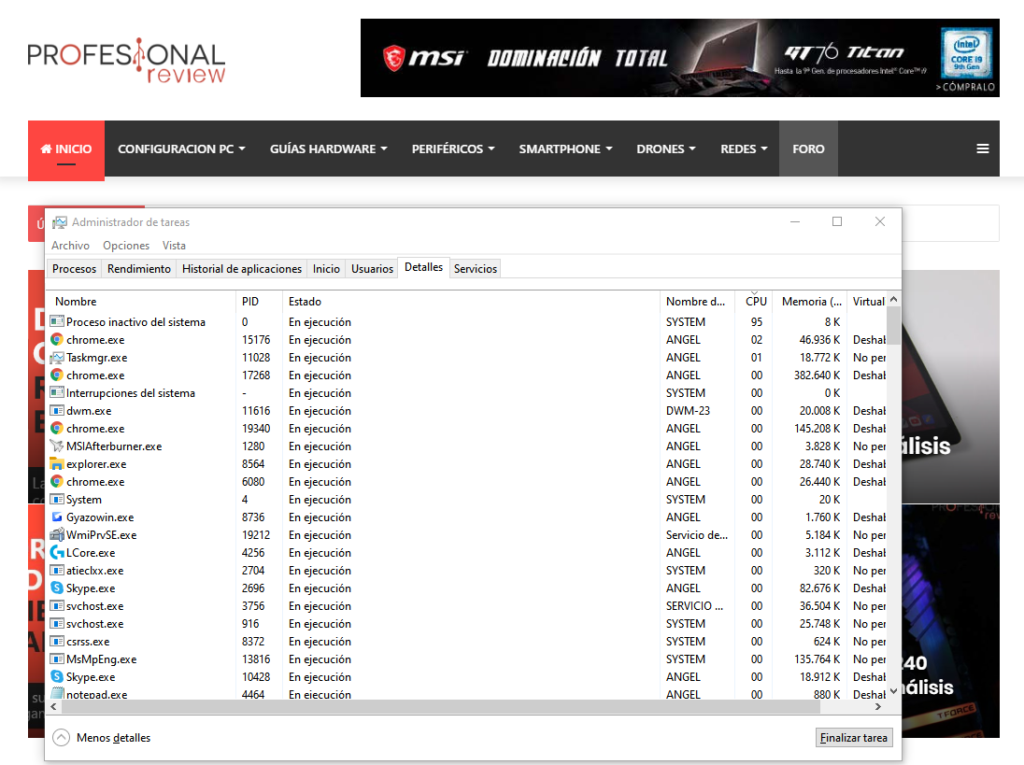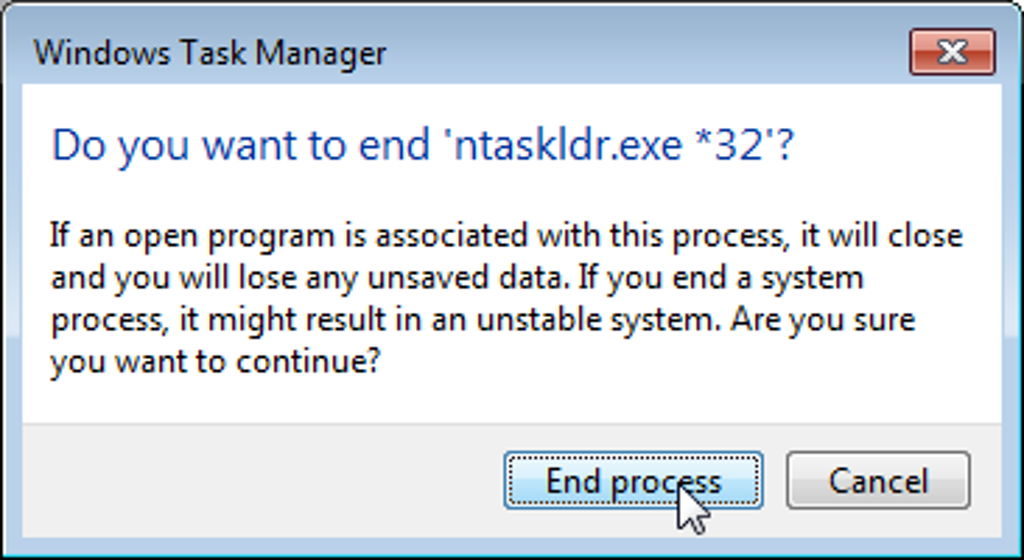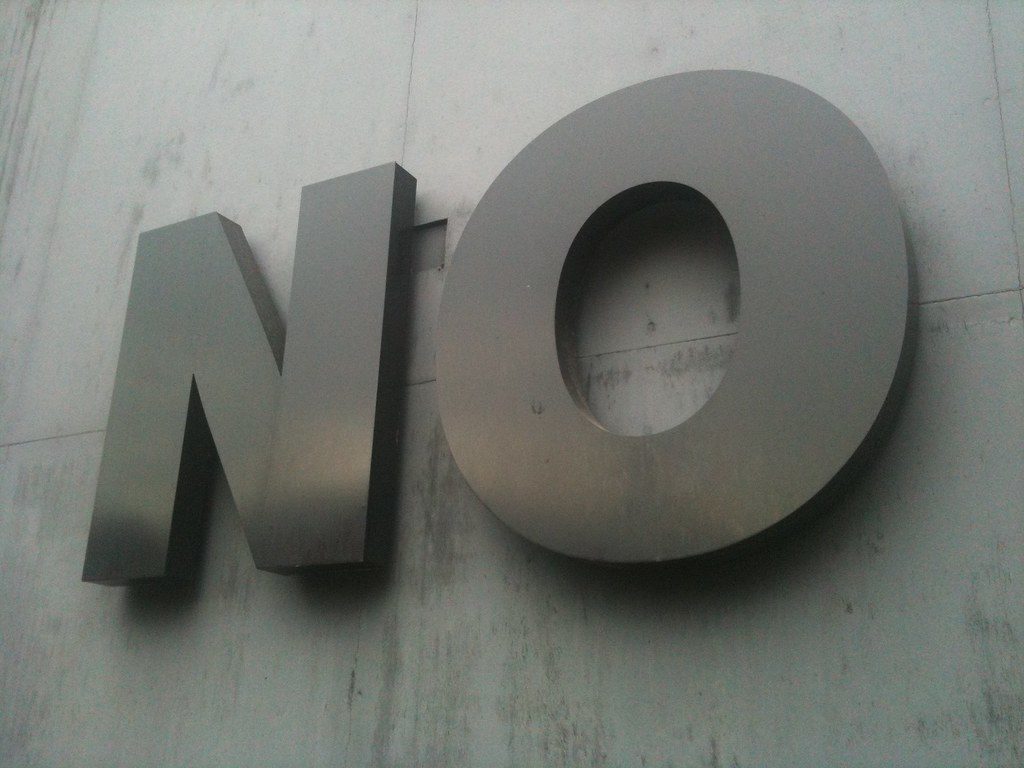Si alguna vez te has preguntado qué es el porcentaje de tiempo de inactividad del procesador, dentro te lo contamos todo con detalles.
Muchos abrís el administrador de tareas y encontráis un proceso denominado «Proceso Inactivo del Sistema», el cual consume más del 90% de CPU. La reacción es lógica ¿Qué está pasando? ¿Tengo un virus? Pues, en principio no, pero os vamos a contar qué es este proceso y por qué consume tanto.
Índice de contenidos
¿Qué es el porcentaje de tiempo de inactividad del procesador?
Se trata de un proceso que inicia Windows para evitar que nuestro procesador procese recursos continuamente, saturándose y colgándose. En inglés, aparece como «System Idle Process y se trata de un proceso que ronda el 95% ó 96% de CPU.
Simplemente, significa el porcentaje restante de procesador que no se está consumiendo por otros procesos o aplicaciones. En caso de que, por ejemplo, os pongáis a jugar a un videojuego, éste requerirá CPU. De esta manera, el «Proceso Inactivo del Sistema» ocupará mucho menos porcentaje.
Es un proceso que nos muestra el porcentaje del ordenador que no se está usando. Al ver este proceso, muchos creían justo lo contrario: es un proceso que está ocupando casi todo mi procesador. De hecho, si os fijáis en el PID (Process IDentifier), su valor es 0, lo que significa que no tiene un número con el que Windows lo asocie como tal.
¿Es realmente necesario? ¿Por qué no puedo finalizar este proceso?
Es muy necesario. De lo contrario, el procesador estaría ocupado siempre haciendo tareas, lo que le fatigaría demasiado y terminaría por producirse un cuelgue general. Windows siempre tiene activo este proceso en segundo plano sin que nos demos cuenta.
Por otro lado, no puedes finalizar este proceso, ya que Windows no nos da esa opción. En la propia descripción del proceso, vemos que pone porcentaje de tiempo de inactividad del procesador. Esto quiere decir que no podemos finalizar el proceso porque no es un proceso al uso como, por ejemplo, «chrome.exe».
Es un proceso vacío, ya que su función es ilustrar el porcentaje de inactividad del CPU; dicho en otras palabras, es un valor que nos muestra el porcentaje que no se está usando de nuestro procesador.
¿Dónde lo puedo ver?
Dependiendo de si tenéis Windows Vista, 7, 8.1 o Windows 10, lo vais a ver de una forma o de otra.
Windows 7, Vista y 8.1
Respecto a Windows 7/Vista o Windows 8.1, podemos verlo iniciando el administrador de tareas pulsando «Ctrl + Alt + Supr». Os saldrá una pantalla que os dejará elegir entre varias opciones, haced clic en «Iniciar el Administrador de Tareas».
A continuación, os dirigís a la pestaña «Procesos» y le dais al botón de abajo a la izquierda «Mostrar procesos de todos los usuarios». Por último, le dais a la columna «CPU» para que os muestre los procesos que más requieren del procesador y ¡Voilá! Ahí tenéis ese proceso.
Windows 10
En Windows 10 podemos abrir el administrador de tareas de la misma manera. Yo lo abro directamente usando «Ctrl + Shift + Esc«. Ahora, tenéis que iros a la pestaña de «Detalles» porque en la de «Procesos» no se muestra dicho «proceso».
¿Por culpa de este proceso mi ordenador va lento?
Incorrecto. Este proceso sólo nos muestra lo que no se usa, así que parece incongruente pensar que la causa de la lentitud del PC es por este proceso.
Si vuestro ordenador va lento y no sabéis por qué, echad un vistazo al administrador de tareas, concretamente al uso del disco duro, CPU y RAM.
Según mi experiencia, en la mayoría de ocasiones, la lentitud de carga suele estar causada porque hay un proceso que está haciendo mucho uso del disco duro, siendo este mecánico. Si el disco duro es SSD, no suele tener estos problemas, pero puede que se dé el mismo caso. Esto pasaba hace poco con las descargas de actualizaciones en segundo plano de Windows 10.
Te recomendamos la lectura de los mejores SSD del mercado
Por otro lado, os recomendamos lo siguiente: meteros en el administrador de tareas para dirigiros a la pestaña «Inicio». En este apartado aparecen todos los programas que se inician automáticamente con el inicio de sesión de Windows. Desactivad los que no necesitéis o uséis.
En definitiva, si vuestro ordenador va lento, no será culpa de la inactividad del procesador.